Откъде знаеш, която твърдия диск на вашия компютър бързо, без използване на софтуер на трети страни - обикновен
Откъде знаеш кой твърд диск на компютъра
В повечето случаи, операционна система, просто жител информация за диск "C" може да бъде необходима, когато човек очевидни неизправности или има въпрос за необходимостта да го замени с по-обемен.
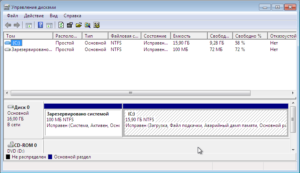
HDD може да се представи по два начина: външните и вградената.
1. външен (преносим или лаптоп) твърд диск - подвижна структура, която е скрита в специален уред за извършване на удобство. Те имат различен размер на памет и интерфейс за връзка (USB 3.0 или 2.0).
2. Вграден (вътрешна) твърд диск разположен директно в операционната единица на персонален компютър или лаптоп. Те се различават по размер: PC - 3,5 инча, и лаптоп - 2.5 инча.
Всички постъпващата информация се генерира на специалните магнитни дискови устройства, ако отворите капака, той може ясно да се види. Но този вид дискове постепенно избледняване, заменен от дъската. Тя е по-функционален и по-малко изложени на външни въздействия, тъй като тя не съдържа движещи се части. В допълнение, те осигуряват бърз и тиха работа на операционната система. Но цената на тези твърди дъски в пъти повече, отколкото магнитен.
Откъде знаеш за твърдия диск данни на компютъра ви?
За много потребители, тя остава загадка, че е за дискови трибуните усилено върху компютъра си. Да, наистина, те не трябва да притежавате тази информация. И ако се случи да проблеми на операционната система, че в повечето случаи, се казва, че е твърд диск неизправност, диагнозата на поведение господар. Но има случаи, когато разговорът за проблемите, капитанът се интересува от този показател на вашия компютър. В същата диагноза твърд диск отнема много време, така че това прави ремонта бързо и в къщи не могат.
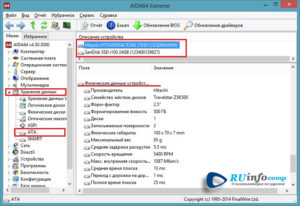
Ако компютърът може да се включи, за да получите пълна информация за инсталирания твърд диск може да бъде чрез използването на програми. Но за всеки параметър, което трябва да произвежда свой собствен набор от действия.
Така че, за да разберете на компютъра се използва твърд диск сума, вие право трябва да кликнете върху иконата на работния плот или на панела "Старт", "My Computer". В отворилия се прозорец изберете "управление на компютъра". При откриването на допълнителна полезност, намерете и кликнете върху "устройства за съхранение", следващата стъпка - ". Управление на диска" кликнете върху Прозорецът ще покаже истинския размер на паметта, която е вашия компютър или лаптоп твърд диск. Тя ще бъде означена като "диск 0". За удобство на производителите и потребителите използват числа закръглени до хиляди, когато се отнася до тази цифра. По този начин, на обема на 40Gb съответства недвижими фигура 37,25 GB, 60 GB - 55.88 GB, 500 GB - 465,65 GB, и др ...
В непосредствена близост до наличната информация за размера на паметта може да бъде два малки прозорци. Това показва, че вашият твърд диск е разделен на две или три логически обем, където обикновено го наричат "С", ще изпълнява функцията на съхранение на операционната система, а вторият «D» събира цялата информация, съхранявана от потребителя.
За да разберете кой модел на твърдия диск "С" е необходимо да се направят такива действия. Всичко започва с една и съща двукратно щракване върху иконата "My Computer". Изберете "управление на компютъра". Трябва да намерим пряк път към инициативата "Мениджър на устройството" от менюто. За да видите инсталираните твърди дискове Трябва да активирате опцията "дискове" на. Отворете пълна информация за твърди дискове, инсталирани на вашия компютър или лаптоп.
Специални програми за тестване на твърдия диск
За какъв вид твърд диск, инсталиран на вашия персонален компютър или лаптоп и можете да разберете с помощта на специални програми. Един от тях се нарича по-долу:
• EVEREST;
• AIDA64;
• HDD Scan.
Тези програми са предназначени не само да се запознаят с марката и размера на твърдия диск, но за да го сканирате да намерите лоши сектори, за да се оцени цялостното състояние на всеки диск, определяне на максималната температура отопление, консумацията на батерията.
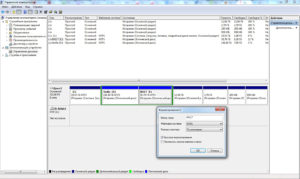
Това са основните начини за намиране на нужната ви информация за инсталирания твърд диск на вашия компютър или лаптоп.
Не забравяйте да проверите:
- Как да проверите USB външни твърди за грешки Публикувано в HDD

- Дял за възстановяване на твърдия диск Публикувано в HDD

- HDD форм-фактор е това, което е, как да изберете и какво да търсите. Публикувано в HDD

- HDD LED това е, за какво се използва, как това се случва и как да го използвате правилно и свързват Публикувано в HDD

- Защо не се определя от хард диска Публикувано в HDD

- Как да смените твърдия диск на вашия компютър от себе си бързо и правилно Публикувано в HDD
